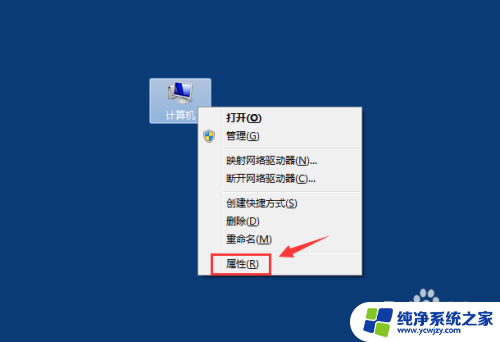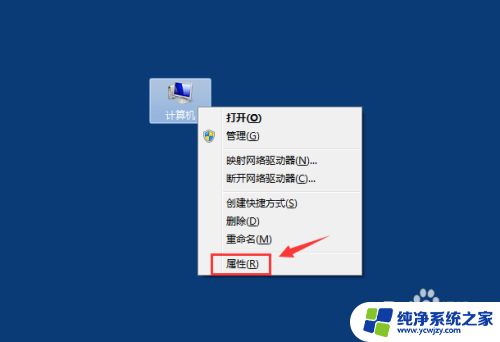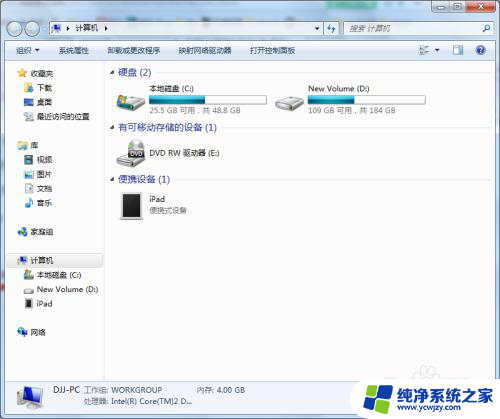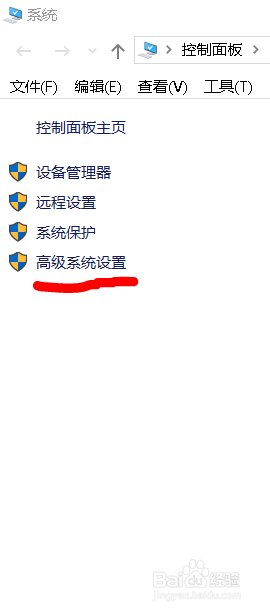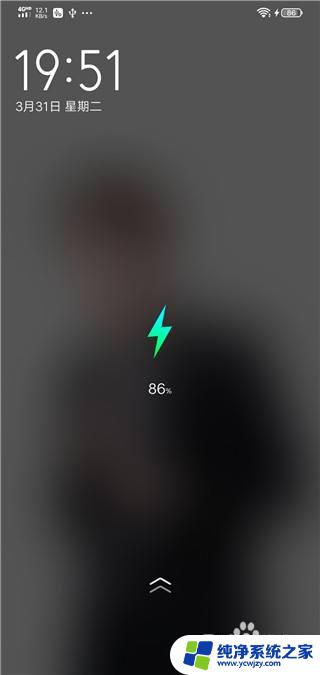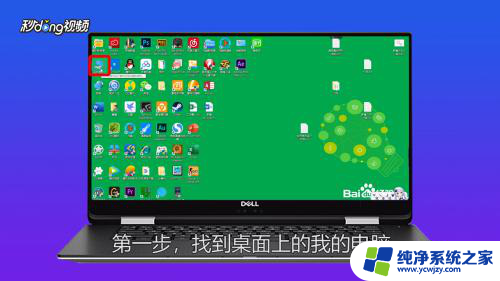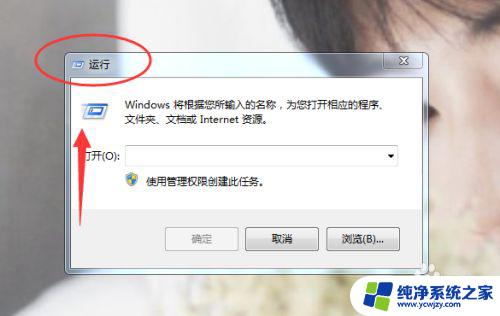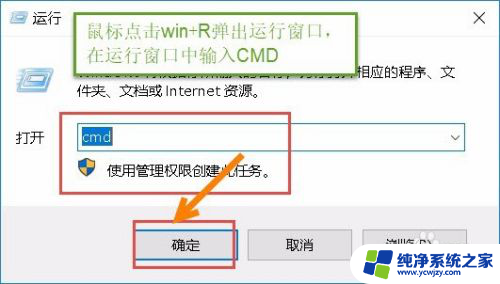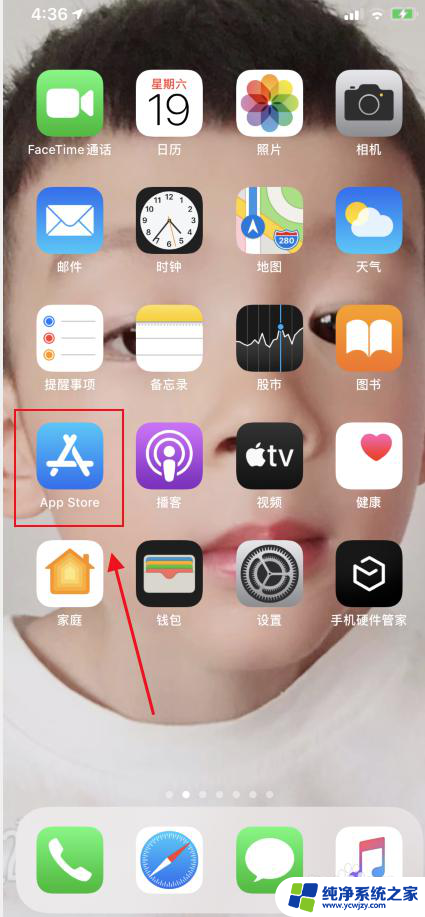怎么查电脑运行内存 电脑运行内存的优化方法
更新时间:2023-12-25 09:48:54作者:jiang
电脑运行内存是指计算机用于存储和执行正在运行程序的数据和指令的空间,对于电脑用户来说,了解如何查看电脑运行内存的使用情况以及优化内存的方法是非常重要的。在日常使用电脑的过程中,我们经常会遇到电脑运行缓慢、卡顿甚至崩溃的情况,这很可能是由于内存占用过高或者内存碎片过多造成的。学会查看电脑运行内存的使用情况并采取相应的优化措施,可以显著提升电脑的运行速度和稳定性,提高工作效率。接下来我们将介绍一些简单有效的方法,帮助您查看电脑运行内存的使用情况,并进行必要的优化。
步骤如下:
1.如图,在桌面找到此电脑
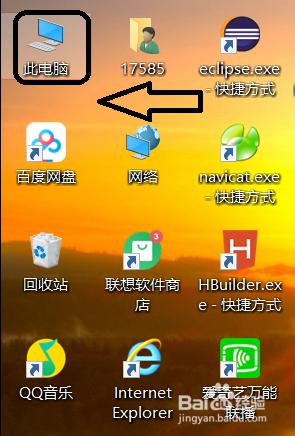
2.右键此电脑,选择属性
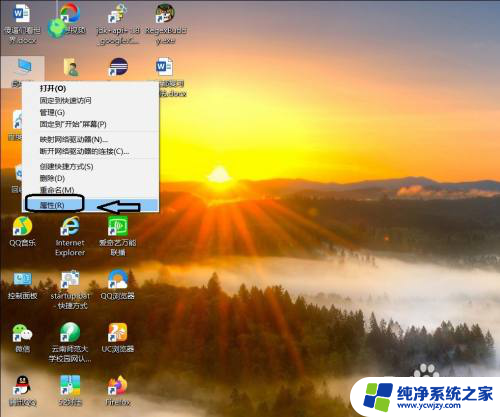
3.1)如图,此时红色区域已经显示出电脑运行内存是多少
2)小编电脑自带运行内存是4G的,因为经常卡顿,所以自己买个一个4G的内存条,自己安装的。现在是8G的运行内存
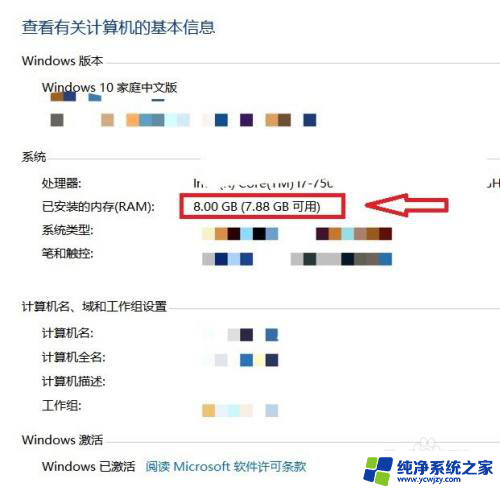
以上就是如何查看电脑运行内存的全部内容,如果你遇到这种情况,可以尝试按照以上方法解决,希望这些方法对大家有所帮助。